键盘无法识别usb设备如何解决 电脑usb键盘无法识别怎么办
更新时间:2024-04-02 16:48:33作者:jiang
随着科技的不断发展,USB设备已经成为我们日常生活中不可或缺的一部分,在使用过程中,我们有时会遇到键盘无法被电脑识别的问题,这不仅影响了我们的工作效率,也给我们带来了诸多困扰。当电脑USB键盘无法被识别时,我们应该如何解决呢?接下来我们就一起来探讨一下这个问题。
方法如下:
1.第一步,右键选择HID-compliant device---更新驱动程序
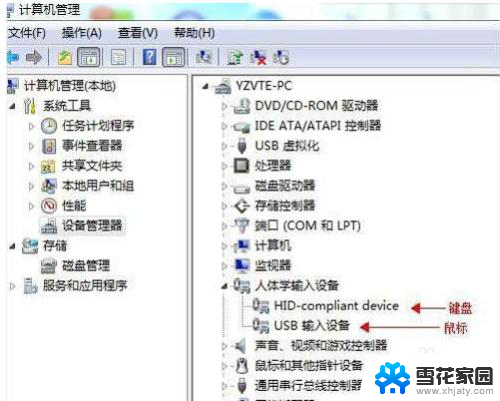
2.第二步,浏览计算机以查找驱动程序软件
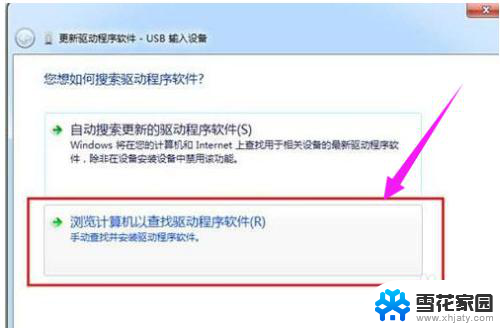
3.第三步,从计算机的设备驱动程序列表中选择
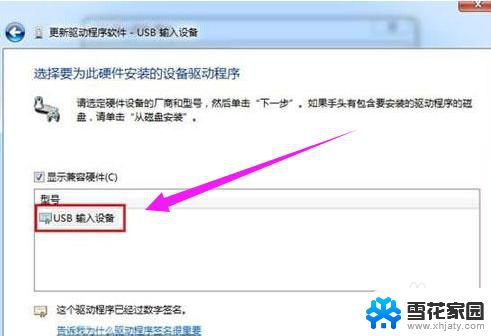
4.第四步,选择USB输入设备

5.第五步,点击下一步
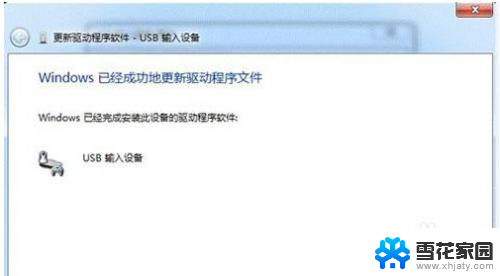
6.第六步,最后设备管理器就重新检测到键盘了
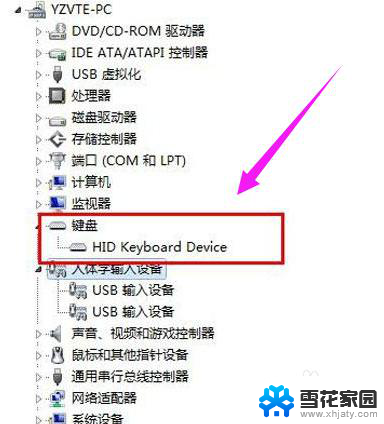
以上是解决键盘无法识别 USB 设备的方法,请朋友们遇到类似情况时参考本文提供的方法进行处理,希望对大家有所帮助。
键盘无法识别usb设备如何解决 电脑usb键盘无法识别怎么办相关教程
-
 电脑显示无法识别u盘 电脑无法识别U盘怎么解决
电脑显示无法识别u盘 电脑无法识别U盘怎么解决2024-04-30
-
 电脑识别不了鼠标usb设备怎么办 电脑无法识别USB鼠标怎么办
电脑识别不了鼠标usb设备怎么办 电脑无法识别USB鼠标怎么办2024-01-28
-
 打印机插在电脑上显示无法识别的usb设备 打印机无法识别USB接口怎么办
打印机插在电脑上显示无法识别的usb设备 打印机无法识别USB接口怎么办2024-07-30
-
 电脑连接打印机无法识别 USB连接打印机无法识别怎么办
电脑连接打印机无法识别 USB连接打印机无法识别怎么办2023-12-13
- 识别不出u盘怎么办 U盘插入电脑无法识别怎么办
- 电脑怎么识别硬盘 硬盘插上电脑后无法识别怎么办
- 老移动硬盘识别不了怎么办 电脑硬盘无法被识别怎么办
- 硬盘电脑识别不出来了 电脑无法识别硬盘怎么办
- 移动硬盘识别无法读取 电脑无法识别移动硬盘怎么处理
- 电脑识别不到打印机usb端口 USB接口无法识别打印机怎么办
- 台式电脑装音响没声音,,怎么回事 电脑插上音箱没声音怎么处理
- 页眉在哪里设置 word Word文档页眉设置方法
- 笔记本上怎样截屏 笔记本电脑截图快捷键设置
- 电脑怎么压缩多个文件 多个文件如何合并成一个压缩包
- windows开机进入欢迎使用后无响应 电脑桌面卡顿无响应怎么办
- bios怎么用u盘启动 不同BIOS版本下U盘启动设置
电脑教程推荐
- 1 windows开机进入欢迎使用后无响应 电脑桌面卡顿无响应怎么办
- 2 bios怎么用u盘启动 不同BIOS版本下U盘启动设置
- 3 电脑显示器休眠怎么设置 电脑休眠时间如何设置
- 4 电脑与电脑用网线连接 两台电脑如何用网线直连传输数据
- 5 windows系统账户名是哪个 windows系统怎么查看账户名
- 6 鼠标的上下滚动变成了调节音量 鼠标一滚动就调节音量设置方法
- 7 联想b575笔记本电脑摄像头在哪里查看 联想笔记本自带摄像头打开步骤
- 8 adobe acrobat怎么设置中文 Adobe Acrobat DC怎么切换语言为中文
- 9 电脑蓝屏0x0000008e怎么修复 电脑蓝屏0x0000008e修复步骤
- 10 怎么改wifi设置密码 wifi密码修改步骤